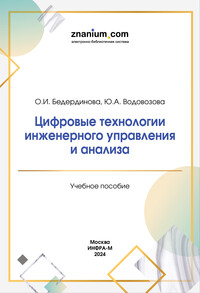Цифровые технологии инженерного управления и анализа
Цифровые технологии инженерного управления и анализа: Краткий обзор учебного пособия
В современном мире, где данные играют ключевую роль, умение анализировать и визуализировать информацию становится неотъемлемой частью профессиональной деятельности. Учебное пособие "Цифровые технологии инженерного управления и анализа" предлагает студентам, обучающимся по специальностям, связанным с проектированием и строительством кораблей, судов и объектов океанотехники, а также энергетических установок, освоить практические навыки работы с цифровыми инструментами.
Матричные операции и решение уравнений в MS Excel
Первая часть пособия посвящена основам работы с табличным процессором MS Excel. Студенты изучают выполнение основных матричных операций, таких как сложение, вычитание, умножение, транспонирование, вычисление определителя и нахождение обратной матрицы. Особое внимание уделяется решению систем линейных уравнений методом обратной матрицы и методом итераций с использованием надстройки "Поиск решения".
Решение нелинейных уравнений и визуализация данных
Вторая часть пособия расширяет знания студентов в области математического моделирования. Рассматриваются методы решения нелинейных уравнений и систем нелинейных уравнений, включая графический метод и метод итераций с использованием сервиса "Подбор параметра". Значительное внимание уделяется визуализации данных, статистической и графической обработке информации. Студенты учатся строить гистограммы, полигоны частот, диаграммы с зонами процентных диапазонов и другие типы графиков для наглядного представления данных.
Анализ данных и управление проектами в MS Project
Третья часть пособия посвящена анализу данных в MS Excel с использованием функций категории "Ссылки и массивы". Студенты изучают методы поиска значений по заданным критериям в различных таблицах, а также поиск приблизительных значений. Заключительная часть пособия знакомит студентов с основами управления проектами в системе MS Project. Рассматриваются вопросы планирования задач, настройки календаря проекта, создания структуры задач, назначения ресурсов и анализа проекта. Студенты учатся формировать отчеты по проекту, используя различные представления и инструменты анализа.
Практическое применение и рекомендации
Учебное пособие содержит практические задания, лабораторные работы и примеры, которые помогают студентам закрепить полученные знания и развить навыки работы с цифровыми инструментами. Рекомендации по выполнению заданий и вопросы для самоконтроля способствуют более глубокому пониманию материала. Пособие рекомендуется в качестве учебного материала для студентов, обучающихся по специальностям, связанным с проектированием и строительством кораблей, судов и объектов океанотехники, а также энергетических установок, и может быть полезным для специалистов, желающих улучшить свои навыки в области анализа данных и управления проектами.
- ВО - Специалитет
- 26.05.01: Проектирование и постройка кораблей, судов и объектов океанотехники
- 26.05.02: Проектирование, изготовление и ремонт энергетических установок и систем автоматизации кораблей и судов
МИНИСТЕРСТВО НАУКИ И ВЫСШЕГО ОБРАЗОВАНИЯ РОССИЙСКОЙ ФЕДЕРАЦИИ ФЕДЕРАЛЬНОЕ ГОСУДАРСТВЕННОЕ АВТОНОМНОЕ ОБРАЗОВАТЕЛЬНОЕ УЧРЕЖДЕНИЕ ВЫСШЕГО ОБРАЗОВАНИЯ «СЕВЕРНЫЙ (АРКТИЧЕСКИЙ) ФЕДЕРАЛЬНЫЙ УНИВЕРСИТЕТ ИМЕНИ М.В. ЛОМОНОСОВА» О.И. БЕДЕРДИНОВА Ю.А. ВОДОВОЗОВА ЦИФРОВЫЕ ТЕХНОЛОГИИ ИНЖЕНЕРНОГО УПРАВЛЕНИЯ И АНАЛИЗА УЧЕБНОЕ ПОСОБИЕ Москва ИНФРА-М 2024 Рекомендовано учебно-методической комиссией института судостроения и морской арктической техники (Севмашвтуз) филиала Северного (Арктического) федерального университета имени М.В. Ломоносова
УДК 004.9(075.8) ББК 32.972.13я73 Б38 Р е ц е н з е н т ы: Коряковская Н.В., кандидат технических наук, доцент высшей школы информационных технологий и автоматизированных систем Северного (Арктического) федерального университета имени М. В. Ломоносова; Рябцев С.О., начальник бюро информационных систем подготовки и планирования производства Северного производственного объединения «Арктика» Бедердинова О.И. Б38 Цифровые технологии инженерного управления и анализа : учебное пособие / О.И. Бедердинова, Ю.А. Водовозова. — М.: ИНФРА-М, 2024. — 117 с. ISBN 978-5-16-112665-3 (online) В учебном пособии рассмотрены основы анализа и визуализации данных в среде табличного процессора MS Excel 2016, основы управления проектами в системе управления проектами MS Project 2016. Представлены задания лабораторного практикума, приведены примеры выполнения заданий лабораторных работ. Рекомендовано в качестве учебного пособия в области анализа и визуализации данных, управления проектами для студентов, обучающихся по специальности 26.05.01 «Проектирование и постройка кораблей, судов и объектов океанотехники» и 26.05.02 «Проектирование, изготовление и ремонт энергетических установок и систем автоматизации кораблей и судов». УДК 004.9(075.8) ББК 32.972.13я73 ISBN 978-5-16-112665-3 (online) © Бедердинова О.И., Водовозова Ю.А., 2024 ФЗ № 436-ФЗ Издание не подлежит маркировке в соответствии с п. 1 ч. 2 ст. 1
Оглавление Введение ............................................................................................................5 Лабораторная работа 1. Матричные операции в табличном процессоре.....6 1.1 Теоретические сведения ................................................................................... 6 1.2 Выполнение основных операций над матрицами.......................................... 9 1.3 Решение системы линейных уравнений ....................................................... 12 Вопросы для самоконтроля.................................................................................. 16 Лабораторная работа 2. Решение нелинейных уравнений и систем нелинейных уравнений в табличном процессоре.........................................17 2.1 Теоретические сведения ................................................................................. 17 2.2 Нахождение корней полинома....................................................................... 20 2.3 Решение нелинейного уравнения .................................................................. 23 2.4 Решение системы нелинейных уравнений ................................................... 25 Вопросы для самоконтроля.................................................................................. 30 Лабораторная работа 3. Визуализация данных. Статистическая обработка данных в табличном процессоре .................................................31 3.1 Теоретические сведения ................................................................................. 31 3.2 Визуализация данных. Статистическая обработка данных в табличном процессоре.................................................................................................................. 35 Вопросы для самоконтроля.................................................................................. 43 Лабораторная работа 4. Визуализация данных. Графическая обработка данных в табличном процессоре....................................................................44 4.1 Теоретические сведения ................................................................................. 46 4.2 Построение непрерывного графика по частично отсутствующим данным........................................................................................................................ 48 4.3 Построение диаграммы с зонами процентных диапазонов........................ 50 4.4 Построение нормированной гистограммы с накоплением......................... 54 4.5 Построение диаграммы на основе данных, расположенных в разных диапазонах.................................................................................................................. 55 Вопросы для самоконтроля.................................................................................. 56 Лабораторная работа 5. Анализ данных в табличном процессоре .............58 5.1 Теоретические сведения ................................................................................. 60 5.2 Поиск значения по критериям пользователя в нескольких таблицах, одинаковых по структуре и количеству записей ................................................... 64 5.3 Поиск значения по критериям пользователя в нескольких таблицах, разных по структуре и количеству записей............................................................ 66 5.4 Поиск значения, приблизительно равного значению параметра, соответствующего запросу пользователя ............................................................... 69 5.5 Поиск всех возможных значений параметра, соответствующего запросу пользователя ................................................................................................ 69 Вопросы для самоконтроля.................................................................................. 72 Лабораторная работа 6. Планирование задач проекта в системе управления проектами....................................................................................73 6.1 Теоретические сведения ................................................................................. 73 6.2 Настройка расписания и календаря проекта ................................................ 76
6.3 Создание структуры задач проекта ............................................................... 79 Вопросы для самоконтроля.................................................................................. 85 Лабораторная работа 7. Планирование ресурсов и назначений проекта в системе управления проектами...................................................................86 7.1 Теоретические сведения ................................................................................. 86 7.2 Создание списка ресурсов проекта, выполнение настройки параметров ресурсов проекта, назначение ресурсов задачам проекта..................................... 89 Вопросы для самоконтроля.................................................................................. 97 Лабораторная работа 8. Анализ проекта и формирование отчетности по проекту в системе управления проектами ....................................................98 8.1 Теоретические сведения ................................................................................. 98 8.2 Анализ проекта с помощью таблиц и представлений ...............................102 8.3 Формирование отчетности по проекту .......................................................109 Вопросы для самоконтроля................................................................................112 Список использованных источников ..........................................................113 Приложение А ...............................................................................................114 Приложение Б................................................................................................116
Введение Пособие предназначено для обучения практическим основам анализа и визуализации данных в среде табличного процессора MS Excel, управления проектами в автоматизированной системе MS Project. Пособие включает задания к лабораторному практикуму и рекомендации по их выполнению по темам: матричные операции, решение уравнений и систем уравнений, статистическая обработка данных, графическая обработка данных, управление проектами. Издание рекомендуется в качестве учебного пособия в области анализа и визуализации данных, управления проектами для обучающихся по специальностям 26.05.01 «Проектирование и постройка кораблей, судов и объектов океанотехники» и 26.05.02 «Проектирование, изготовление и ремонт энергетических установок и систем автоматизации кораблей и судов».
Лабораторная работа 1. Матричные операции в табличном процессоре Цель: Овладеть основными способами и методами выполнения матричных операций и решения систем линейных уравнений в табличном процессоре MS Excel. Задание 1: Выполнить основные операции над матрицами в табличном процессоре MS Excel согласно индивидуальному варианту (таблица А.1 приложения А): 1) сложение матриц A и B; 2) вычитание матриц A и B; 3) умножение матрицы A на число k; 4) транспонирование матрицы A; 5) нахождение обратной матрицы A; 6) вычисление определителя матрицы A; 7) умножение матриц A и B. Задание 2: Решить систему линейных уравнений методом обратной матрицы в табличном процессоре MS Excel согласно индивидуальному варианту (таблица А.2 приложения А). Задание 3: Решить систему линейных уравнений методом итераций с помощью надстройки «Поиск решения» в табличном процессоре MS Excel согласно индивидуальному варианту (таблица А.3 приложения А). 1.1 Теоретические сведения Матрица – это прямоугольная таблица, заполненная числами. В табличном процессоре матрица представляет из себя диапазон смежных ячеек, занимающих прямоугольную область. Адрес матрицы – левая верхняя ячейка прямоугольной таблицы и правая нижняя, указанные через двоеточие (рис. 1). Рис. 1. Адрес матрицы
К основным операциям над матрицами относятся: − сложение матриц; − вычитание матриц; − умножение матрицы на число; − умножение матриц; − транспонирование матрицы; − вычисление определителя матрицы; − нахождение обратной матрицы. Сложение и вычитание матрицы, умножение матрицы на число выполняется так же, как и аналогичные операции с данными в отдельных ячейках. Для выполнения операций транспонирования матрицы, умножения матриц, вычисления определителя матрицы и нахождения обратной матрицы в табличном процессоре встроены функции в категориях «Математические» и «Ссылки и массивы». Транспонирование матрицы. Транспонирование матрицы – это операция над матрицей, которая преобразует строки матрицы в столбцы и столбцы в строки. Для выполнения операции транспонирования необходимо использовать функцию ТРАНСП() категории «Ссылки и массивы» (рис. 2). В качестве аргумента функции выступает массив – адрес матрицы. Рис. 2. Диалоговое окно функции ТРАНСП() При изменении элемента в исходном массиве, в транспонированном массиве его значение также изменится. Умножение матриц. При выполнении операции умножения матриц необходимо помнить правило: число столбцов первой матрицы равно числу столбцов второй матрицы. Для вычисления произведения матриц необходимо вызвать функцию МУМНОЖ() категории «Математические» (рис. 3). В качестве аргументов функции выступают массивы – адреса матриц.
Рис. 3. Диалоговое окно функции МУМНОЖ() Вычисление определителя матрицы. Определитель матрицы – основная численная характеристика квадратной матрицы, используемая при решении различных задач, в частности, при вычислении обратной матрицы. Равенство нулю определителя матрицы показывает отсутствие у нее обратной матрицы. Для вычисления определителя матрицы необходимо вызвать функцию МОПРЕД() категории «Математические» (рис. 4). В качестве аргумента функции выступает массив – адрес матрицы. Рис. 4. Диалоговое окно функции МОПРЕД() Нахождение обратной матрицы. Для вычисления обратной матрицы необходимо вызвать функцию МОБР() категории «Математические» (рис.5). В качестве аргумента функции выступает массив – адрес матрицы.
Рис. 5. Диалоговое окно функции МОБР()
Решение системы линейных уравнений методом обратной матрицы.
Правило Крамера, применяемое в матричной форме, называют методом
обратной матрицы решения систем линейных уравнений. Рассмотрим
алгоритм решения системы линейных уравнений методом обратной
матрицы на системе линейных уравнений третьего порядка (1).
{
𝑎11𝑥1 + 𝑎12𝑥2 + 𝑎13𝑥3 = 𝑏1,
𝑎21𝑥1 + 𝑎22𝑥2 + 𝑎23𝑥3 = 𝑏2
𝑎31𝑥1 + 𝑎32𝑥2 + 𝑎33𝑥3 = 𝑏3.
,
(1)
Введем обозначения:
A = (
𝑎11
𝑎12
𝑎13
𝑎21
𝑎22
𝑎23
𝑎31
𝑎32
𝑎33
) , 𝑋 = (
𝑥1
𝑥2
𝑥3
) , 𝐵 = (
𝑏1
𝑏2
𝑏3
).
(2)
Решение системы линейных уравнений будет единственным, если
определитель матрицы A отличен от нуля, и находится по формуле (3):
𝑋 = 𝐴−1𝐵.
(3)
Для нахождения решения системы линейных уравнений необходимо
вычислить:
− определитель матрицы A;
− произведение матрицы, обратной к A, на B, в случае неравенства нулю
определителя матрицы A.
1.2 Выполнение основных операций над матрицами
1)Создайте новый файл в табличном процессоре MS Excel. Сохраните файл
с именем Лабораторная работа 1.
2)Введите в ячейки на листе рабочей книги матрицы A и B (4) в соответствии с рисунком 6. А = ( 7 3 9 4 5 6 7 8 9 ) , В = ( 4 5 6 7 8 9 10 11 12 ). (4) 3)Выполните сложение матриц A и B, введя в строку формул операцию сложения матриц А и В. Рис. 6. Операция сложения матриц A и B 4)Выполните умножение матриц A и B с использованием функции МУМНОЖ() категории «Математические» (рис. 7). Рис. 7. Функция умножения матриц A и B 5)Выполните транспонирование матрицы A с использованием функции ТРАНСП() категории «Ссылки и массивы» (рис. 8).